-Pertama buka program Corel Draw 12

-Klik NEW
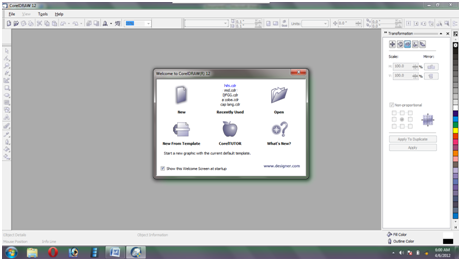
-Maka akan masuk lembar kerja seperti ini,

Atur height dan weight nya terserah anda.
-Buat lah lingkaran Elips dengan menggunakan Ellipse tool

-Lalu gandakan lingkaran tadi dengan menekan Ctrl+D,
Letakkan elips kedua seperti gambar dibawah ini..

-seleksi kedua gambar tersebut (Ctrl+A),

-gunakan Back Minus Font untuk memotong bagian depan elips tersebut,

-Hasilnya seperti ini,..

-Berilah warna pada gambar tersebut,..

-Klik kanan pada pallete warna yg sesuai warna gambar untuk mengganti warna garis tepi yg berwarna hitam sebelumnya, seperti ini..

-Lalu gandakan gambar tersebut, Ctrl+D
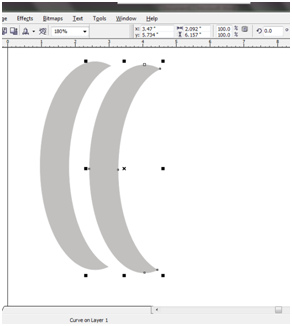
-Klik satu kali pada gambar kedua, lalu putar gambar seperti ini…

-Lakukan seperti ini..

-Lalu gabungkan dengan menyeleksi terlebih dahulu, lalu tekan Weld

-Buatlah segi enam dengan Polygon tool atau tekan Y..

-atur ukurannya seperti ini..

-lakukan seperti ini..
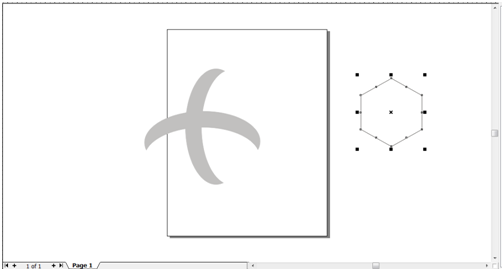
-Beri warna seperti ini..



-Lalu seleksi semuanya, lalu tekan intersect..

-hasilnya sepeerti ini..
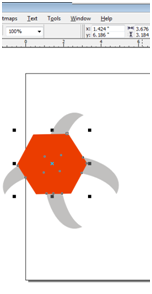
-Beri warna putih pada gambar yang ter seleksi, lalu klik arrange-order-to front

-Hasilnya seperti ini

-Lalu klik pada gambar yg warna merah,.. lalu Ctrl+D seperti ini..
Beri warna hitam pada gambarkedua

-masih pada gambar yg kedua, pada menu bar klik arrange-order-to back

-Hasilnya

Untuk posisi kreasikan sendiri
-Ctrl+A, lalu Ctrl+G untuk Gruoping, selesai.
Demikian tutor dari saya, semoga bermanfaat, terimakasih.




0 Response to "Cara Membuat Logo Telkomsel Dengan Corel Draw 12 Terbaru"
Posting Komentar